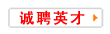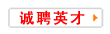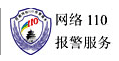如何巧妙使用扫描仪扫描出精彩内容
福州众印网 2006-7-18 18:39:00 来源:转载
对于每天与扫描仪“亲密接触”的朋友来说,扫描仪似乎已经没有什么秘密可言,无非就是接通电源、预热扫描、定稿扫描、生成文件这四步曲,相信众多朋友对每一步曲都已经了然于胸;不过,要想扫描出精彩来,仅仅熟悉上面的四步曲是不够的,因为随着扫描内容的不同,定稿扫描之前所要做的工作也是不同的;我们只有透过四步曲的表面现象,针对不同扫描内容进行针对性设置,才能让不同内容的精彩扫描出来。不信的话,就请各位一起来看看下面的内容,是如何被精彩扫描出来的吧!
精彩之一、生成函件效果
这里所说的“函件效果”,就是通过扫描仪,将原稿内容扫描成符合函件要求的图象效果,由于扫描仪在默认状态下不会自动生成这种效果,因此需要我们用户在正式进行定稿扫描之前,根据公开场合下的公文函件特点来有针对性地设置好扫描参数。考虑到公文函件上的字体和图象主要是以黑、白二色为主,为此我们可以借助扫描仪的文字识别系统,将原稿上的内容识别成黑、白图象,就能实现扫描目的了。在进行这种效果的扫描时,我们可以按照如下步骤来进行操作:
第一,将扫描仪电源接通,并进行一定时间的预热,之后将原稿内容按照正确的放置方法,平整地放到扫描仪的平面玻璃板上;
第二,启动扫描应用程序,打开扫描仪的参数设置窗口,在该设置窗口中将“扫描模式”设置为“黑白”选项;
第三,倘若原稿内容中有图象存在的话,你可以将“扫描模式”设置为“灰度”选项,这样可以保证对图象扫描能获得一个不错的效果;当然,一旦扫描仪工作在灰度模式状态下时,大家一定要确保黑白点定位合适,不然的话原稿内容中的图像色调信息会被识别不均,从而影响最终的扫描效果;
第四,倘若原稿内容全部为文字信息时,大家最好使用专业的OCR文字识别工具,将原稿中的文字全部识别出来,然后再用Word之类的工具软件将这些识别出来的文字直接编排成公开函件形成,这样就能生成最理想的函件效果;当然,为了能够让扫描仪准确地将原稿中的文字识别出来,大家一定要在OCR识别工具界面中,设置好合适的扫描分辨率和扫描亮度,以避免扫描出来的文字出现断字或错误的现象。
精彩之二、生成网页图象效果
这里所说的“网页图象效果”就是指通过扫描仪,将原稿内容扫描成符合网页发布要求的图象效果;由于网页发布要求图象分辨率不能太高,图象尺寸不能太大,而扫描仪在默认状态下生成的图象文件,动辄为几个兆大小的尺寸,很不适合网页的快速浏览 ,为此我们需要在正式扫描图象之前,设置好扫描仪的分辨率,定制好原稿内容的扫描范围,以便确保最后生成的图象看上去既清晰又小巧。要做到上面的要求,大家不妨参照下面的步骤来操作:
第一,按照前面的操作步骤,将扫描仪接通电源、放置好扫描原稿、启动好扫描应用程序,然后打开扫描仪的参数设置窗口;
第二,用鼠标左键单击该设置界面中的“图象分辨率”功能按钮,在随后弹出的参数设置窗口中,你将看到在默认状态下扫描仪使用的分辨率为“300ppi”,不过该扫描分辨率会使扫描出来的图象“身材”很臃肿,为此你最好将该数值修改为“72ppi”,因为在该分辨率下扫描仪不但能够比较清晰地将图象扫描出来,而且能够使生成的图象“身材”小巧玲珑;
本文标题:如何巧妙使用扫描仪扫描出精彩内容
福州印刷网.福州印刷厂.福州众印网.宣传册印刷.宣传单印刷.包装盒印刷.手提袋印刷.印务公司.光盘印刷.VIP贵宾卡.企业画册印刷.不干胶印刷.无纺布袋印刷
福州印刷网fzysw.com福州最专业的纸品印刷厂、福州众印网是最好的印刷超市
|